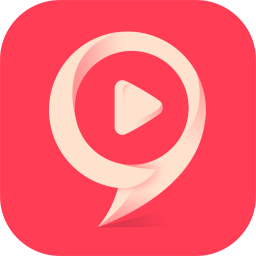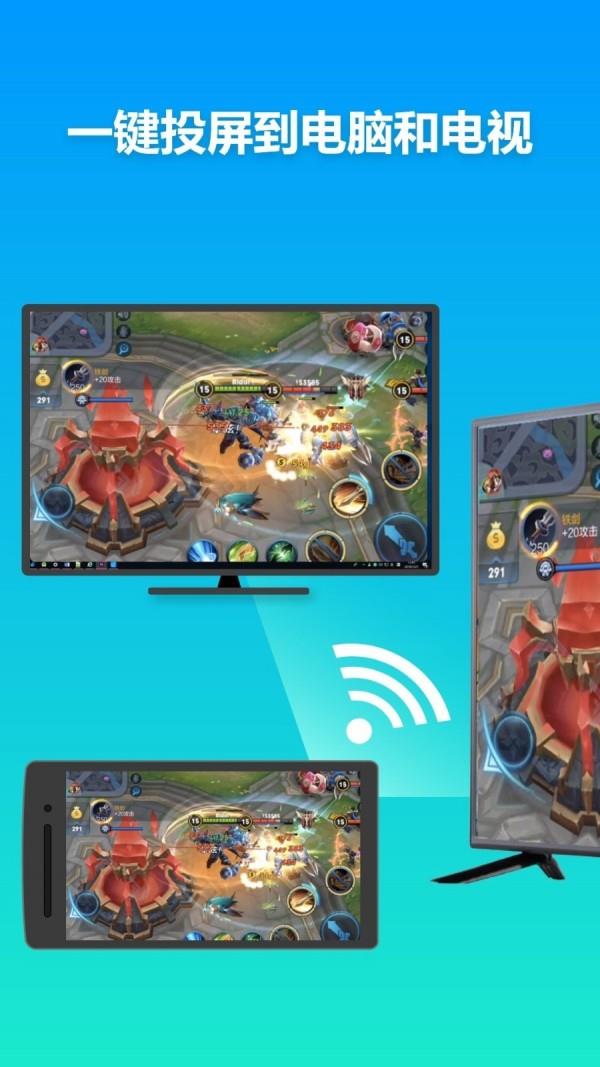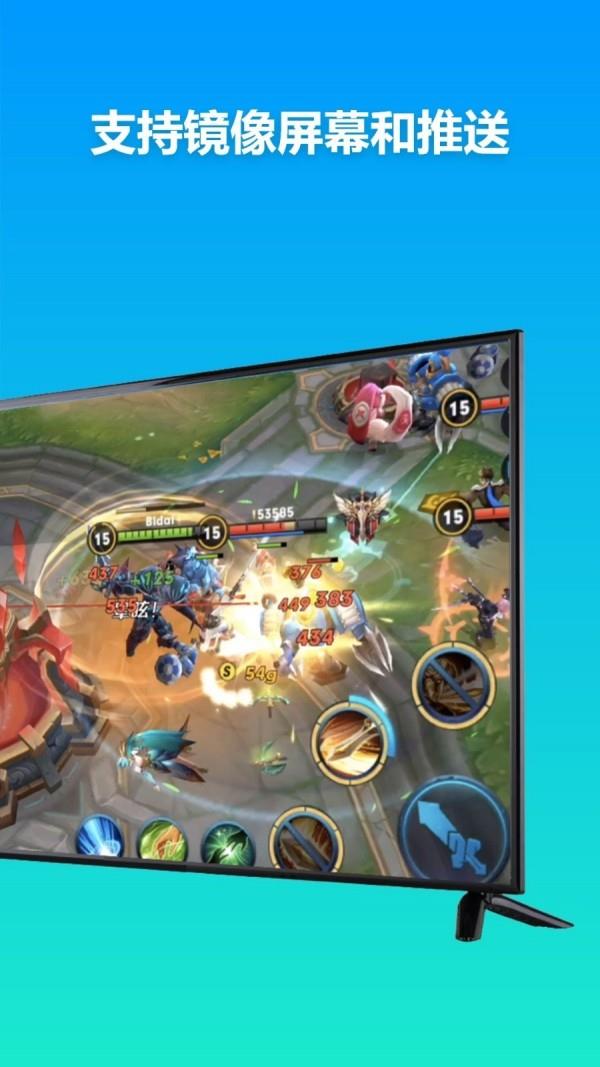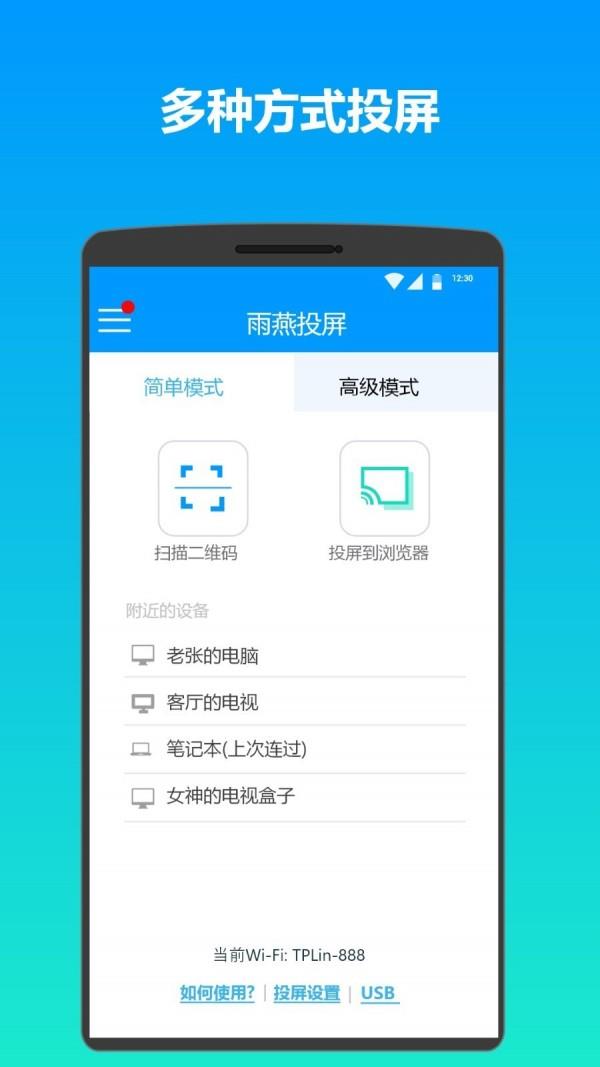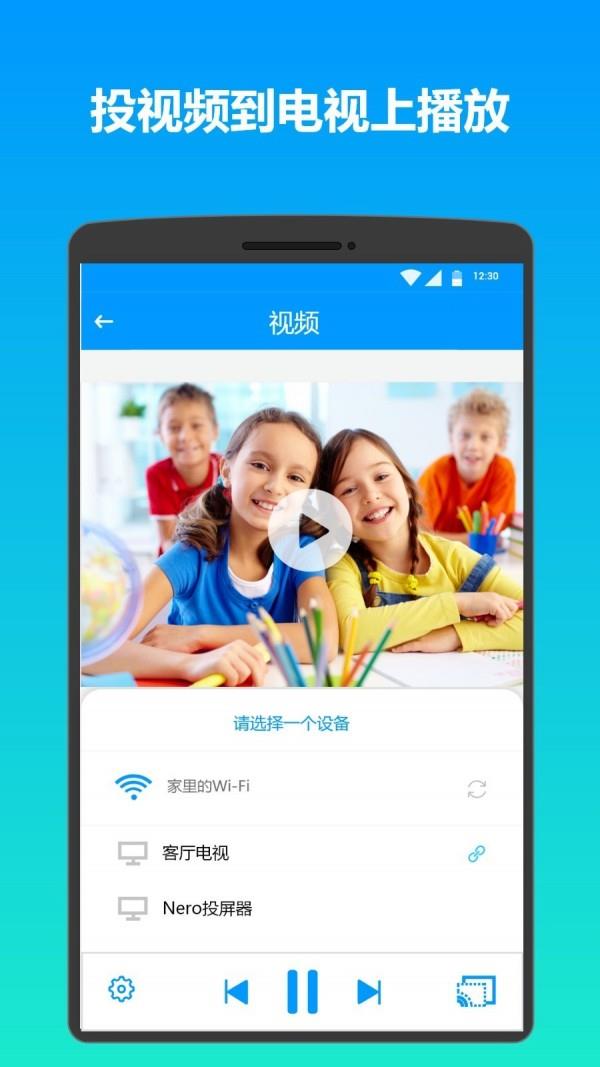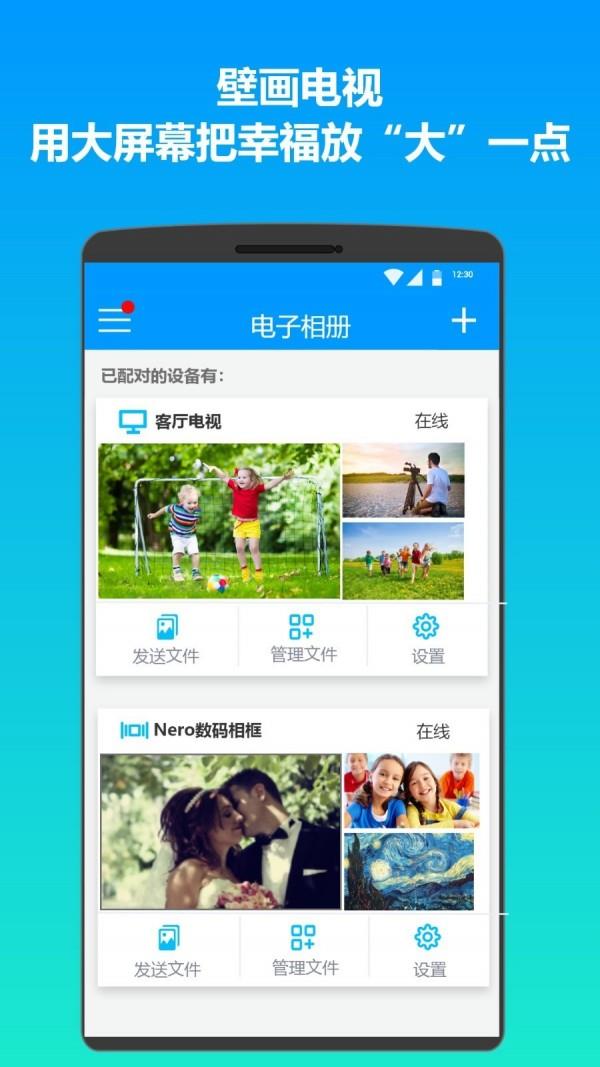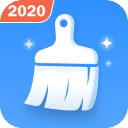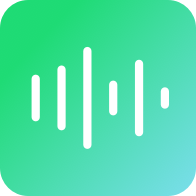雨燕投屏是一种简单实用的办公投屏软件,只需单击一下即可同步PC,实现了多种服务功能,旨在让用户轻松显示内容,可以实现手机电脑多设备文件互传、投屏演示、跨设备拨打电话、收发短信及通知等功能,无需WiFi,有需要的用户快下载使用吧。
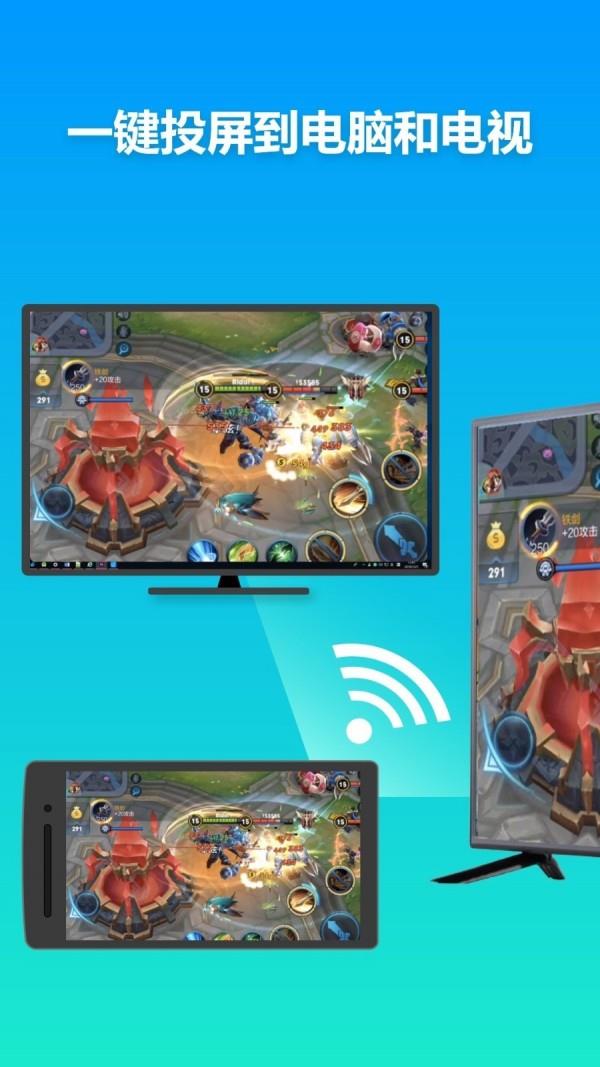
软件简介
雨燕投屏app,简单易用的投屏App。用雨燕投屏app无须USB线,就能实现手机屏幕一键镜像到电脑,开会不用愁,一边操作ppt一遍演示,还可以手机画面和电脑画面一起演示,轻松展示设计效果给大伙看。
雨燕投屏app也可以分享手机上的图片和视频给家人看,快乐播放美好的回忆影片。
高清流畅不卡顿,不花屏。
温馨提示:必须安装电脑客户端才能使用本产品。
软件特色
所有设备,一网打尽
支持所有具备DLNA、AirPlay协议的设备
快乐来自分享
海量影视作品触手可及,快点和家人一起来追剧
无线投屏,流畅演示
无需插线,没有任何设置,会议准备不再手忙脚乱
软件亮点
1、投屏到安卓电视或视频盒子:在电视上启动应用程序,使用手机App扫描二维码,手机屏幕就会投影到电视上!
2、投屏到电脑:从官方网站下载软件后,双击即可运行,Windows 10电脑不需要安装。使用手机的App扫描二维码,手机屏幕马上就显示在电脑上!
3、同屏到浏览器:连接到相同Wi-Fi网络的任何设备(Windows/苹果电脑/平板/电视)上打开浏览器,输入网址http://[手机IP]:[端口号] (示例:http://192、168、1、111:7001),马上就可以看到手机屏幕。无需安装其他软件。推荐使用谷歌Chrome,苹果Safari和火狐Firefox。
4、给电视增加电子相册功能:把手机上的照片传到电视上,随时都可以欣赏,就像画报一样,瞬间升级为壁画电视。
5、把照片,视频,音乐投到智能电视或其他DLNA兼容的媒体播放器上:选择手机上的媒体文件投送到电视,电视上就可以播放,照片以幻灯片形式呈现。
6、帮你设置Nero无线投屏器:这个App可以帮您进行设置Nero无线投屏器,例如连接Wi-Fi,启动Miracast,启动DLNA。
软件功能
【投屏演示】:无须USB线,就能实现手机屏幕实时同步到电脑,会议演示不用愁
【剪贴板同步】:手机上直接粘贴电脑上复制的内容
【无线传输】:手机、电脑高速免流量传输超大文件
【通知同步】:将手机短信、电话、APP通知实时同步到电脑,不再错过任何消息
【拨号短信】:在电脑上直接打电话或发短信给手机的联系人
常见问题
如果您拒绝授予雨燕权限,如何重新授权?
如果首次启动雨燕时选择永远拒绝权限,雨燕的文件传输、投屏演示、跨设备拨打电话、收发短信及通知等功能将不能使用,为了保证雨燕的正常使用,你需要予以授权。重新授权步骤如下:
1.请打开手机设置,找到应用程序选项
2.点击应用程序,进入应用程序列表找到雨燕
3.点击雨燕后会进入应用程序信息页面,找到权限菜单
4.点击权限菜单后后会进入应用访问授权,授予雨燕需要的权限
如何确保PC客户端和Android应用在同一个局域网中?
雨燕为您提供文件闪电传输功能以及屏幕同步功能,这些功能需要您雨燕PC客户端与雨燕Android应用程序登录同一雨燕账号,确保手机打开wlan功能保持连接状态,并和电脑处于同一局域网中。
符合该条件的环境下,已连接设备的文件传输界面,会出现绿色闪电标志,如图所示。
更新日志
v3.10.7.1
优化性能,提高运行速度。